皆さんは「Podcast(ポッドキャスト)」をご存知ですか?Podcastとは、インターネットラジオの一種。最近、一躍話題となったSNS「clubhouse(クラブハウス)」など、なにかと注目されがちの音声メディア。Podcastも20〜30代を中心に、多くの人が通勤中や就寝前などのスキマ時間に活用しているプラットフォームです。誰でも気軽に配信しやすいPodcastですが、この記事では「超初心者向け」に、きちんとした録音環境や有料のソフトがなくても番組を作れる方法をご紹介します。
Podcast(ポッドキャスト)とは
注目を集める「音声」メディア
皆さんは「Podcast」をご存知ですか?Podcastとは、インターネットラジオの一種。iPhoneユーザーなら、デフォルトでアプリが入っているので、きちんと聴いたことがなくとも、名前は知っている人は多いのではないでしょうか。「Podcast」とは、もともとはAppleのデジタルオーディオプレーヤー「iPod」と「放送」という意味の英単語「broadcast」を掛け合わせた造語です。しかし、Apple社以外にもPodcastのプラットフォームを提供しているサービスがあります。
最近、一躍話題となったSNS「clubhouse(クラブハウス)」など、なにかと注目されがちの音声メディア。Podcastも20〜30代を中心に、多くの人が通勤中や就寝前などのスキマ時間に活用しているプラットフォームです。clubhouseはユーザー同士の会話を楽しむもの出会ったのに対し、Podcastは配信者が自分の音声を配信するだけなので、ラジオ番組のようなテイストです。
誰でも配信可能
「ラジオ番組」と想像すると、なんだか配信するのは難しそうに聞こえますが、Podcastはプラットフォームも開かれており、審査さえクリアできれば誰でも配信が可能です、フリーの編集ソフトなどもさまざまな種類があるので、初心者でも比較的簡単に参入しやすい配信手法なのではないでしょうか。
現在配信されているPodcastは、BGMや効果音などを使い、本格的に編集されたラジオテイストのものもある一方で、配信者同士の会話だけを使ったシンプルなものまでさまざま。また、必ずしも作りが凝っているものほど人気番組になるとも限らないので、番組内容やトーク力だけで勝負したい!という人にもおすすめ。
番組の作り方
誰でも気軽に配信しやすいPodcastですが、この記事では「超初心者向け」に、きちんとした録音環境や有料のソフトがなくても番組を作れる方法をご紹介します。もちろん録音用に適したマイクなどがあるに越したことはないのですが、以下の方法ではiPhoneやPCに内蔵しているマイクでも収録が可能です。筆者はiPhone純正イヤフォンのマイクを使って録音しています。
録音方法
録音方法はさまざまですが、番組のパーソナリティやゲストの人数と、収録方法に合わせて変えるのがいいでしょう。1人の場合は、iPhoneの録音アプリや、ガレージバンドなどの編集ソフトの録音機能で十分です。(編集ソフトについては後述)
2名以上の場合も、同じ空間で収録する場合は上記の方法で良いのですが、遠くにいる相手と遠隔(オンライン)で収録を行いたい場合もありますよね。その際おすすめなのが、zoomのレコーディング機能を使った方法。
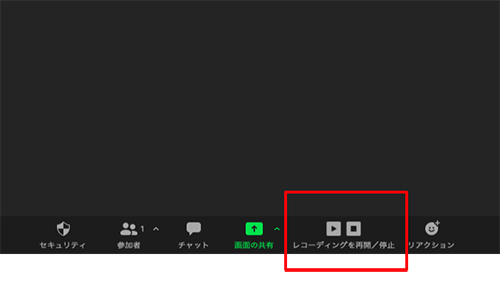
zoomのミーティング画面にあるレコーディング機能
また、zoomで録音された音声はミーティングを終了することで自動的にMP4aに変換され、PCに保存されます。より汎用性の高いMP3などのファイル形式に変換したい場合はウェブ上にある変換ツールを使うといいでしょう。
編集方法
筆者がMacユーザーなので、編集ツールにはガレージバンドを使用しています。音声のカットやBGMの挿入、音量の調整など、初心者でもかなり感覚的に操作しやすく、おすすめです。ガレージバンドのほかにもWavePadというツールも試してみたのですが、音声編集のど素人のわたしにはガレージバンドの方が使いやすく感じました。ただし、このソフトはWindowsでは使うことができません。

音声ファイルをガレージバンド上にドラッグして簡単に操作できる。
Windowsの場合は、MP3ファイルの編集、カット・ペースト・コピーの直感的な編集のしやすさ、マイクを繋いでのアナログ録音などの作業がシームレスに行えるという観点で、「Audacity」というソフトがおすすめです。
また、もっと簡易的に録音し、編集せずにそのまま配信したいという人には「himalaya」というアプリもおすすめです。このアプリでは、アプリ内で録音から配信まで一貫して行えますが、その場合、BGMをつけたり細かい編集などはできないので、収録した内容をそのまま配信することになります。編集をした方がぐっと聞きやすい番組になるのでおすすめですが、一番手軽に配信できる方法といえます。
録音から配信まで一貫して行えるアプリ
おすすめフリー音源サイト
また、Podcastの音声編集の際に欠かせないのが「BGM」ですよね。せっかく編集するなら、素敵な音楽を挿入してみたいなという思いをもっている人は多いはず。そんな時は、フリー音源を活用しましょう。フリー音源専用のサイトなどでBGMを探すと、無料で商用利用できるものや、報告不要のものも多く、とても使い勝手がいいです。(ただし、商用利用不可、報告必須のものもあるので、よく確認するようにしましょう)ちなみに、筆者がよく活用しているのは、「DOVA-SYNDROME」というサイト。
フリー音源を探す工程も、Podcast作りの醍醐味。素敵なBGMに巡り会うと、番組の構成のイメージが固まりやすいです。また、BGMをいれるだけで、素人が編集した番組でも、そこそこのクオリティに聞こえるので、個人的にはBGM挿入はおすすめです。
しかし、注意点もあります。フリー音源として配布されていない楽曲は、どんなものであれ、無断で使用することは著作権法で禁止されています。BGMで音源を使う際は、きちんとフリー音源として配布されているものであるかどうかや、作曲者が報告義務などを課していないかをしっかりと確認しましょう。
配信方法
配信に便利なアプリを紹介
録音、編集を経て、ついに番組が完成したら、いよいよプラットフォームに配信ですね。通常、Podcastの配信のためには、まず音源をサーバーにアップし、Apple PodcastsやSpotifyのようなプラットフォームで配信するという手順が必要です。
サーバーは自分で用意する他、SoundCloudなどを活用している人もいるようですが、SoundCloudは無料アカウントの場合、合計3時間分までしか配信することかできません。これだと、例えば30分番組は6話分、1時間番組だと3話分までしかアップロードすることができません。しかし、自力でサーバーを用意するもの面倒…ということで、筆者が使っているのは「Anchor」というアプリです。
Anchorがおすすめの理由はいくつかあります。まず一つは、無料にもかかわらず容量無制限で音声データをアップロードできること。上記のSoundCloud(無料版)のように、制限がある場合、ポッドキャスト番組の定期配信にはあまり向きません。
次に、Anchorに一度アップロードするだけで、Podcastの各種主要プラットフォームに自動的に配信されること。従来、Apple Podcasts、Spotify、Google Podcastsなど、各種プラットフォームに番組を配信するには、まずデータをサーバーにアップロードしてRSSのURLをそれぞれのプラットフォームに登録する必要があるのですが、Anchorを使えば勝手に登録、審査をしてくれるので、その手間が一切かかりません。
ちなみに、Podcastの審査には数時間〜1週間程度かかるので(かかる時間はプラットフォームによる)注意が必要です。しかし、一度審査に通れば、今後はエピソードを配信するたびに各プラットフォームに勝手にエピソードが追加されていくのでとても楽です。
まとめ
ここまでの手順を踏めば、Podcast配信の完了!最初は慣れなくてわからないことも多いかもしれませんが、一度覚えてしまうと簡単です。無料で使えるツールやアプリ、素材などもたくさんあるので、まずはここで紹介したものから試してみて、徐々に自分に合ったものを探してみてください。



